Sur cette page
Activités du Dataset
Dataset - Activités
L’écran Dataset Activities permet de visualiser, mapper, renommer et gérer la visibilité des activités présentes dans votre dataset importé. Cette section est essentielle pour configurer les données utilisées dans l’analyse de Process Mining.
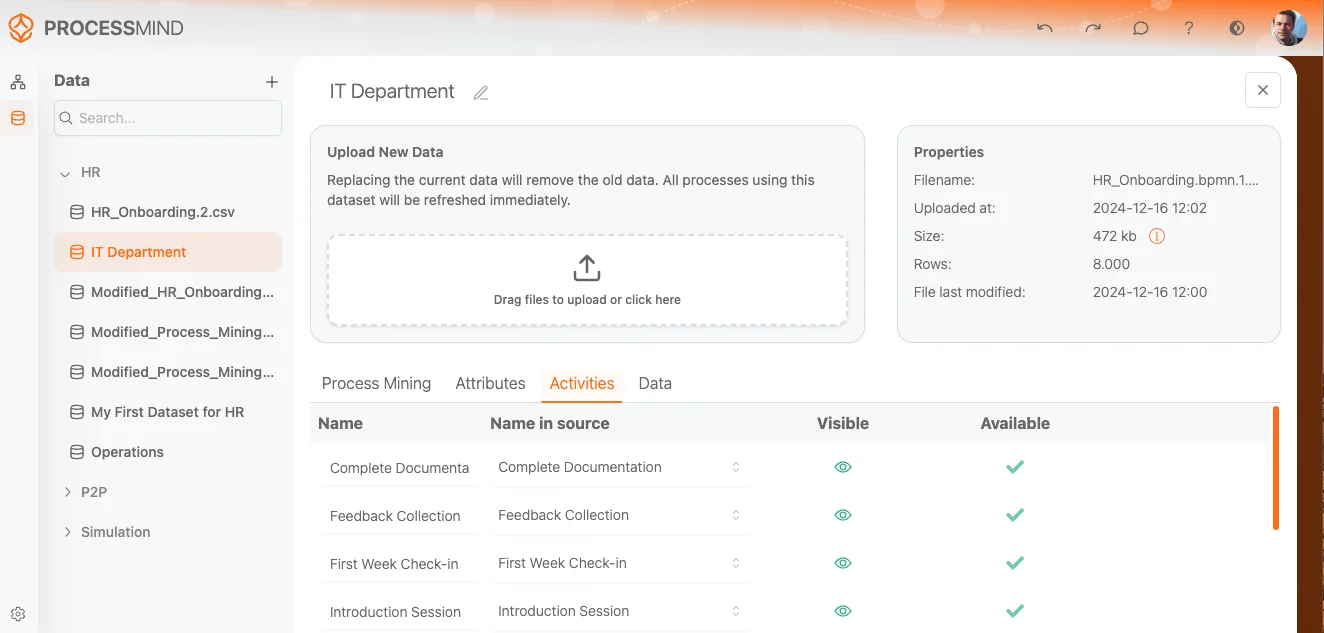
Section Dataset Activities
Cette section vous propose les fonctionnalités suivantes pour configurer les activités de votre dataset :
1. Name
- Cette colonne affiche les noms des activités utilisés dans Process Mining.
- Par défaut, ces noms sont extraits automatiquement du dataset, mais vous pouvez les modifier si besoin.
- Exemple : « Block Purchase Order Item », « Book Invoice », « Change Price ».
2. Name in Source
- Cette colonne indique le nom de l’activité tel qu’il apparaît dans le dataset d’origine.
- Vous pouvez mapper ou renommer l’activité en choisissant une autre valeur via le menu déroulant.
- Exemple : L’activité “Delete Purchase Order Item” peut être mappée depuis une autre colonne du dataset.
3. Visible
- Cette colonne précise si l’activité sera visible dans l’analyse finale.
- Une coche verte signifie que l’activité est visible et incluse dans l’analyse.
- Si une activité n’est pas pertinente, vous pouvez désactiver sa visibilité.
4. Has Data
- Cette colonne indique si des données valides existent pour l’activité dans le dataset.
- Une coche verte indique que des données sont disponibles pour cette activité, prêtes pour l’analyse.
Actions clés
Mapper les activités :
- Vous pouvez mapper les activités vers différentes colonnes dans votre dataset en utilisant le menu déroulant de la colonne Name in Source. Cela est utile si votre dataset propose plusieurs représentations d’une même activité.
Renommer les activités :
- Modifiez la colonne Name pour renommer les activités avec des termes adaptés à vos processus.
Activer/Désactiver les activités :
- Utilisez les coches vertes dans la colonne Visible pour inclure ou exclure une activité de l’analyse.
Étapes finales
- Après avoir configuré les activités, vérifiez que le mapping, le nommage et la visibilité sont corrects.
- Une fois satisfait, passez à l’onglet suivant (Data ou Process Mining) pour terminer la configuration de votre dataset.
En configurant ainsi les activités, votre analyse de process mining se concentre sur les événements et activités clés de votre dataset.